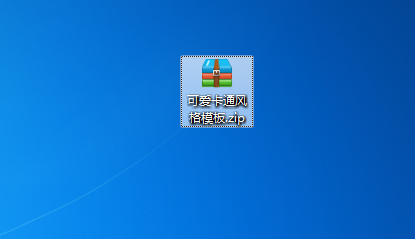1、首先,进行打开一个需要的编辑的wps的文件当中。

2、然后进行点击左上角中国的wps演示下拉按钮。弹出了下拉菜单选中为 文件 的选项。
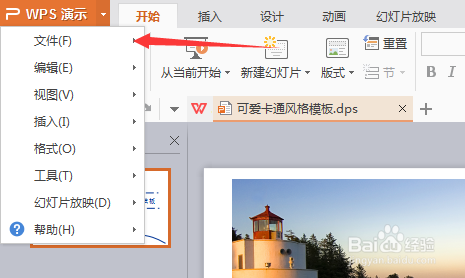
3、然后进行选中为文件 的选项,选中了文件之后,弹出了下一级菜单选中为 文件打包 的选项。

4、选中了文件打包之后,弹出了下一级菜单选中为 将演示文档打包成压缩文件 的选项。

5、这样就会弹出了演示文件打包的窗口当中,进行输入压缩文件名,及压缩文件保存的位置,然后进行点击 确定。

6、等待文件压缩完成之后,会提示了已完成打包,然后进行查看。
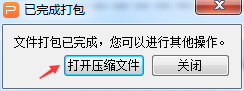
7、然后在对应的路径上查看文件。